Три способа, как напечатать на одном листе две страницы
В наше время печать документов – это вполне стандартная процедура. Практически в каждом доме наряду с компьютером есть и принтер. Но для некоторых обеспечение данного аппарата является довольно затратным, ведь при печати огромного количества документов уходит много листов. Чтобы обойти этот изъян стороной, есть возможность воспользоваться одной хитростью. В данной статье будет рассказано, как напечатать на одном листе две страницы в «ПДФ» или «Ворде».
Первый способ: режим двусторонней печати
Перво-наперво рассмотрим режим двусторонней печати. Конечно, он подойдет не для каждого пользователя, так как требует наличия особой модели принтера, но если он у вас все же есть, то вы счастливчик.
Узнаем как изменить направление текста в «Ворде»: варианты,…
Статья расскажет о трех доступных каждому пользователю способах изменения направления текста в…
Как напечатать на одном листе две страницы самым простым методом?
- Откройте документ, который вы хотите распечатать.
 Это может быть PDF или DOC, без разницы.
Это может быть PDF или DOC, без разницы. - В приложении вызовите меню печати. Зачастую это можно сделать, нажав горячие клавиши Ctrl+P. Если по какой-то причине у вас этого не получилось, вы можете кликнуть по соответствующему пункту в меню, вызываемому нажатием кнопки «Файл» в интерфейсе программы.
- Появится окно, в котором необходимо задать параметры для печати. В первую очередь определите принтер. Если он всего один, то будет выбран автоматически.
- Выставьте все остальные параметры так, как вам угодно.
- Обязательно установите галочку напротив строки «двусторонняя печать». Зачастую она располагается на правой стороне сверху.
- Кликните по кнопке «ОК».
Сразу после выполнения данных действий принтер начнет свою работу. При этом вы можете заметить, что каждая страница документа печатается с обеих сторон листа. То есть вы узнали первый способ, как напечатать на одном листе две страницы.
Разные колонтитулы в одном документе Word
«Ворд» — это полноценная офисная программа, которую можно использовать не только для работы с. ..
..
Второй способ: печать двух страниц на одной стороне листа
Когда есть принтер с двусторонней печатью, это, несомненно, хорошо, но что делать, если его нет? Тогда для экономии бумаги при печати можно поступить немного иначе. Как вариант, вы можете печатать по две страницы документа на одном листе. Сейчас будет рассказано, как это сделать.
- Откройте в программе документ для печати.
- Вызовите в ней соответствующее меню. Напомним, что делается это путем нажатия клавиш Ctrl+P.
- Как и в прошлый раз, выберите принтер.
- Установите все нужные для вас параметры.
- Для осуществления задуманного нужно обязательно на счетчике «Страниц на листе» ввести значение «2». Находится он в категории «Параметры документа».
- Перепроверьте все введенные значения и нажмите кнопку «ОК».
Теперь вы знаете и второй метод, как напечатать на одном листе две страницы. Разумеется, он не всем может подходить, так как шрифт будет значительно меньше изначального и, возможно, его будет некомфортно читать, но если печать «для себя», то это отличный вариант.
Третий способ: как напечатать на одном листе две страницы с двух сторон
Бывают ситуации, когда просто необходимо распечатать документ так, чтобы его страницы были расположены по обеим сторонам листа. Мы выяснили, что для этого нужен специальный принтер. Или нет? Есть еще один вариант, как это сделать, правда, он довольно трудоемкий.
- Вставьте лист для печати в принтер.
- Откройте документ в программе.
- Запустите меню печати.
- Установите все необходимые параметры и обязательно поставьте на печать всего одну страницу документа. В данном случае, первую.
- Распечатайте страницу.
- Переверните распечатанный лист и вставьте его повторно в принтер.
- Повторите выполнение всех предыдущих действий, только теперь подавайте на печать вторую страницу.
Этот способ, как напечатать на одном листе две страницы, имеет один огромный недостаток – если очень много страниц, то печать займет продолжительное время. Но если вам всего-навсего нужно распечатать пару листов, тогда такой способ идеально подходит для экономии бумаги в принтере.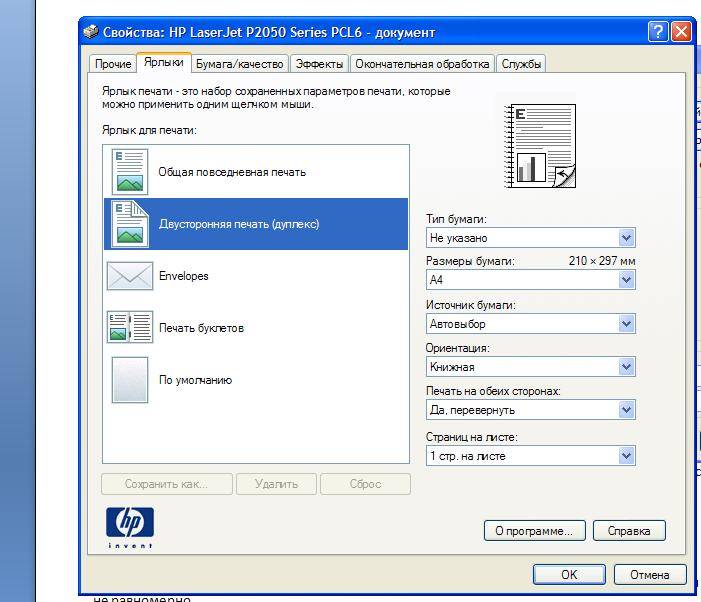
Три способа, как напечатать на одном листе две страницы
В наше время печать документов – это вполне стандартная процедура. Практически в каждом доме наряду с компьютером есть и принтер. Но для некоторых обеспечение данного аппарата является довольно затратным, ведь при печати огромного количества документов уходит много листов. Чтобы обойти этот изъян стороной, есть возможность воспользоваться одной хитростью. В данной статье будет рассказано, как напечатать на одном листе две страницы в «ПДФ» или «Ворде».
Первый способ: режим двусторонней печати
Перво-наперво рассмотрим режим двусторонней печати. Конечно, он подойдет не для каждого пользователя, так как требует наличия особой модели принтера, но если он у вас все же есть, то вы счастливчик.
Как напечатать на одном листе две страницы самым простым методом?
- Откройте документ, который вы хотите распечатать. Это может быть PDF или DOC, без разницы.
- В приложении вызовите меню печати. Зачастую это можно сделать, нажав горячие клавиши Ctrl+P.
 Если по какой-то причине у вас этого не получилось, вы можете кликнуть по соответствующему пункту в меню, вызываемому нажатием кнопки «Файл» в интерфейсе программы.
Если по какой-то причине у вас этого не получилось, вы можете кликнуть по соответствующему пункту в меню, вызываемому нажатием кнопки «Файл» в интерфейсе программы. - Появится окно, в котором необходимо задать параметры для печати. В первую очередь определите принтер. Если он всего один, то будет выбран автоматически.
- Выставьте все остальные параметры так, как вам угодно.
- Обязательно установите галочку напротив строки «двусторонняя печать». Зачастую она располагается на правой стороне сверху.
- Кликните по кнопке «ОК».
Сразу после выполнения данных действий принтер начнет свою работу. При этом вы можете заметить, что каждая страница документа печатается с обеих сторон листа. То есть вы узнали первый способ, как напечатать на одном листе две страницы.
Второй способ: печать двух страниц на одной стороне листа
Когда есть принтер с двусторонней печатью, это, несомненно, хорошо, но что делать, если его нет? Тогда для экономии бумаги при печати можно поступить немного иначе. Как вариант, вы можете печатать по две страницы документа на одном листе. Сейчас будет рассказано, как это сделать.
Как вариант, вы можете печатать по две страницы документа на одном листе. Сейчас будет рассказано, как это сделать.
- Откройте в программе документ для печати.
- Вызовите в ней соответствующее меню. Напомним, что делается это путем нажатия клавиш Ctrl+P.
- Как и в прошлый раз, выберите принтер.
- Установите все нужные для вас параметры.
- Для осуществления задуманного нужно обязательно на счетчике «Страниц на листе» ввести значение «2». Находится он в категории «Параметры документа».
- Перепроверьте все введенные значения и нажмите кнопку «ОК».
Теперь вы знаете и второй метод, как напечатать на одном листе две страницы. Разумеется, он не всем может подходить, так как шрифт будет значительно меньше изначального и, возможно, его будет некомфортно читать, но если печать «для себя», то это отличный вариант.
Третий способ: как напечатать на одном листе две страницы с двух сторон
Бывают ситуации, когда просто необходимо распечатать документ так, чтобы его страницы были расположены по обеим сторонам листа. Мы выяснили, что для этого нужен специальный принтер. Или нет? Есть еще один вариант, как это сделать, правда, он довольно трудоемкий.
Мы выяснили, что для этого нужен специальный принтер. Или нет? Есть еще один вариант, как это сделать, правда, он довольно трудоемкий.
- Вставьте лист для печати в принтер.
- Откройте документ в программе.
- Запустите меню печати.
- Установите все необходимые параметры и обязательно поставьте на печать всего одну страницу документа. В данном случае, первую.
- Распечатайте страницу.
- Переверните распечатанный лист и вставьте его повторно в принтер.
- Повторите выполнение всех предыдущих действий, только теперь подавайте на печать вторую страницу.
Этот способ, как напечатать на одном листе две страницы, имеет один огромный недостаток – если очень много страниц, то печать займет продолжительное время. Но если вам всего-навсего нужно распечатать пару листов, тогда такой способ идеально подходит для экономии бумаги в принтере.
Как печатать на обеих сторонах каталожных карточек | Small Business
By Steve McDonnell
Если ваш принтер не имеет встроенного модуля двусторонней печати, вероятно, потребуется ручное вмешательство для печати на обеих сторонах бумаги или карточек, таких как каталожные карточки. Как только ваш принтер напечатает первую сторону каждой карты, он останавливается, пока вы перемещаете карты из выходного лотка во входной лоток. Печать на обеих сторонах каталожных карточек экономит деньги на бумаге, вдвое сокращает требования к хранению, сокращает почтовые расходы и более экологична, чем печать на одной стороне каждой карточки.
Как только ваш принтер напечатает первую сторону каждой карты, он останавливается, пока вы перемещаете карты из выходного лотка во входной лоток. Печать на обеих сторонах каталожных карточек экономит деньги на бумаге, вдвое сокращает требования к хранению, сокращает почтовые расходы и более экологична, чем печать на одной стороне каждой карточки.
Запустить Microsoft Word. Выберите «Разметка страницы» в меню, выберите «Размер» и выберите «Учетная карточка — 3×5 дюймов», «Учетная карточка — 4×6 дюймов» или «Учетная карточка — 5×8 дюймов». Выберите «Ориентация» и выберите «Пейзаж», чтобы повернуть карту длинным краем вверх.
Выберите «Разрывы» и выберите «Страница», чтобы добавить в документ пустые каталожные карточки. Введите информацию, которую вы хотите отобразить на каждой карточке. Обратите внимание, что каждая нечетная страница начинается с новой каталожной карточки, например, страницы 1 и 2 будут напечатаны на одной карточке, а страницы 3 и 4 — на другой карточке.

Выберите «Файл» в меню, а затем «Сохранить как». Перейдите к папке, в которой вы хотите сохранить документ, введите имя документа и выберите «Сохранить».
Загрузите каталожные карточки в принтер. Выберите «Файл» в меню, а затем «Печать».
В списке настроек выберите «Печать на обеих сторонах вручную» вместо «Печать на одной стороне», затем нажмите кнопку «Печать».
Посмотрите на экран компьютера уведомление о повороте бумаги. Подождите, пока принтер остановит печать, а затем следуйте инструкциям на экране для вашего конкретного принтера, чтобы извлечь распечатанные каталожные карточки из выходного лотка и вставить их во входной лоток для печати на другой стороне.
Нажмите «Продолжить» после того, как вы повернули бумагу для печати на другой стороне карточек.
Справочные материалы
- TechRepublic: Решение — как печатать каталожные карточки в Word
- Microsoft Windows: выбор параметров печати
- Microsoft Office: печать на обеих сторонах листа (двусторонняя печать)
Советы
- Прежде чем печатать все каталожные карточки, напечатайте пробную карточку, чтобы убедиться, что принтер не испытывает затруднений при подаче каталожных карточек и что чернила не размазываются, когда карточка проходит через ролики принтера.

- Если у вас нет возможности печатать на обеих сторонах, ваш принтер не поддерживает двустороннюю печать.
Writer Bio
Опыт Стива Макдоннелла в управлении бизнесом и запуске компаний дополняет его технические знания в области информации, технологий и человеческих ресурсов. Он получил степень в области компьютерных наук в Дартмутском колледже, работал в редакционном совете WorldatWork, вел блог Spotfire Business Intelligence и опубликовал книги и главы в книгах для International Human Resource Information Management и Westlaw.
печать — как печатать на обеих сторонах страницы с помощью libre office
спросил
Изменено 5 лет, 1 месяц назад
Просмотрено 31к раз
Я просто хочу узнать, как можно печатать документы на обеих сторонах бумаги с помощью Libre Office.
- печать
- libreoffice
1
Прежде всего, вам необходимо иметь принтер, поддерживающий двустороннюю печать, и правильно установить соответствующий драйвер.
Затем, используя LibreOffice Writer ( я использую его в качестве примера ), перейдите к
Файл --> Настройки принтера , выберите здесь нужный принтер, затем перейдите к его
Если ваш принтер поддерживает двустороннюю печать, вы должны найти там опцию Duplex . В раскрывающемся списке выберите Длинный край или Короткий край , как вам нравится. Выполните команду печати, и все готово.
0
У меня такая же проблема в kUbuntu 14.04 LTS. Мои настройки по умолчанию для моего принтера все правильные (двусторонняя печать = длинный край (стандартный), устанавливаемые параметры: установлен модуль двусторонней печати = установлен), а двусторонняя печать работает по умолчанию только в некоторых приложениях. Для LibreOffice 4.x мне пришлось сделать следующее:
Для LibreOffice 4.x мне пришлось сделать следующее:
Вариант 1 (текущий документ)
- Файл > Настройки принтера
- Во всплывающем диалоговом окне нажмите Свойства
- На вкладке Бумага убедитесь, что для параметра «Двусторонняя печать» установлено значение Длинная кромка. (Стандарт)
- На вкладке Устройство в параметрах в левом столбце проверьте, что «Установлен модуль двусторонней печати» = Установлен
- На вкладке Устройство проверьте, что «Тип языка принтера» = PostScript (Уровень от водителя)
- Нажмите «ОК», и документ, с которым вы работаете, должен распечататься дважды. односторонний.
Вы также можете изменить указанные выше настройки в диалоговом окне, которое появляется при запуске задания на печать. Это не приведет к двусторонней печати всех файлов LibreOffice по умолчанию.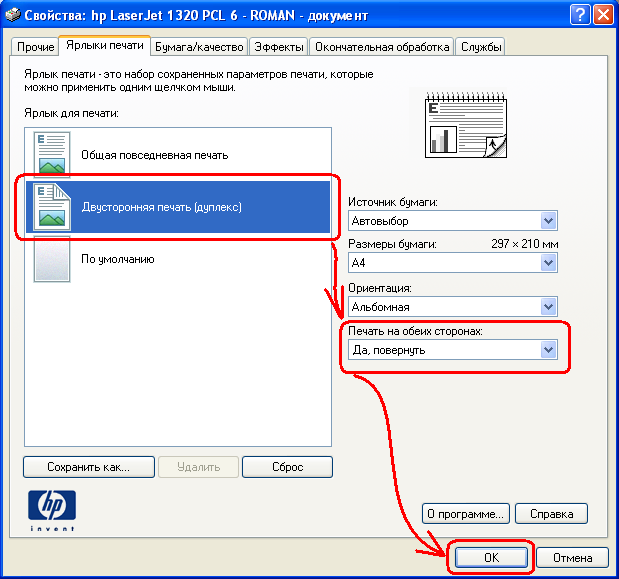

 Это может быть PDF или DOC, без разницы.
Это может быть PDF или DOC, без разницы.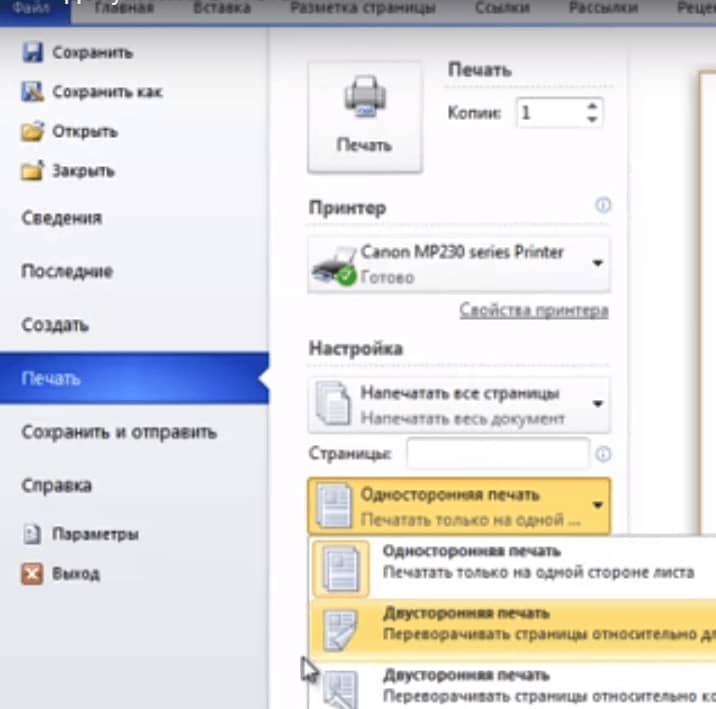 Если по какой-то причине у вас этого не получилось, вы можете кликнуть по соответствующему пункту в меню, вызываемому нажатием кнопки «Файл» в интерфейсе программы.
Если по какой-то причине у вас этого не получилось, вы можете кликнуть по соответствующему пункту в меню, вызываемому нажатием кнопки «Файл» в интерфейсе программы.
